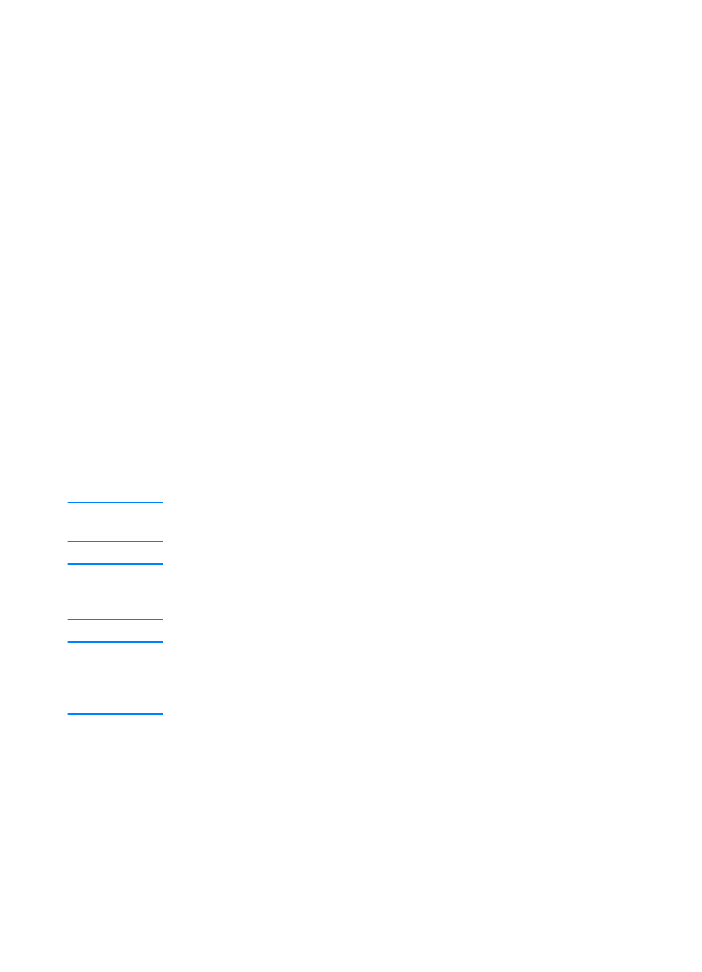
Sjekkliste for utskriftskvalitet
Du kan løse generelle problemer med utskriftskvaliteten ved å følge
sjekklisten nedenfor.
!
Sjekk skriverdriveren og forsikre deg om at du benytter det beste
tilgjengelige alternativet for utskriftskvalitet (se Velge innstillinger
for utskriftskvalitet).
!
Skriv ut med en annen HP LaserJet 2200-skriverdriver.
!
Omfordel toneren i tonerkassetten (se Omfordele toner).
!
Rengjør skriveren innvendig (se Rengjøre skriveren).
!
Sjekk papirtype og papirkvalitet (se Spesifikasjoner for
utskriftsmateriale).
!
Forsikre deg om at EconoMode ikke er i bruk i programvaren
(se Bruke EconoMode eller kladd).
!
Feilsøk generelle utskriftsproblemer (se Feilsøke generelle
utskriftsproblemer).
!
Installer en ny HP-tonerkassett og sjekk utskriftskvaliteten på
nytt. (Les instruksjonene som fulgte med tonerkassetten.)
Merk
Hvis siden er helt blank (hvit), må du forsikre deg om at forseglingstapen
er fjernet fra tonerkassetten og at tonerkassetten er riktig installert.
Merk
Nye skrivere er utviklet med tanke på en mer nøyaktig tegngjengivelse.
Sammenlignet med gamle skrivere kan tegnene derfor virke lysere eller
tynnere enn du er vant til.
Merk
Hvis en utskrift er mørkere sammenlignet med utskriften fra en gammel
skriver, og du vil at utskriften skal være lik den gamle skriveren, velger
du kategorien Etterbehandling i skriverdriveren. Velg Utskriftskvalitet,
deretter Egendefinert, klikk på Detaljer og velg Lysere utskriftsbilder.
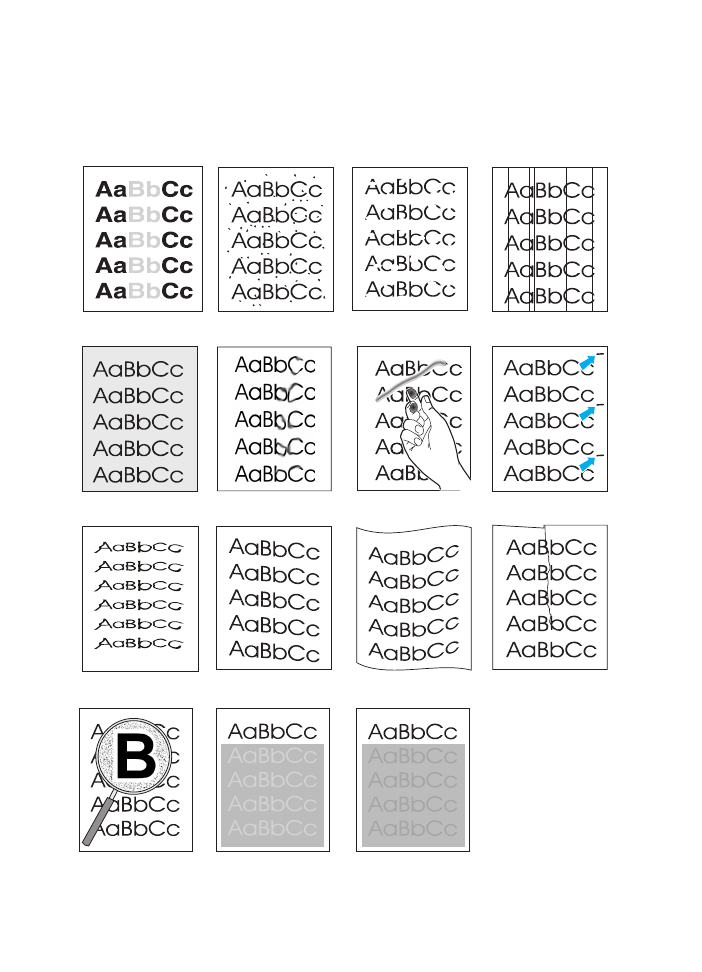
NO
Kapittel 4 Problemløsing 87